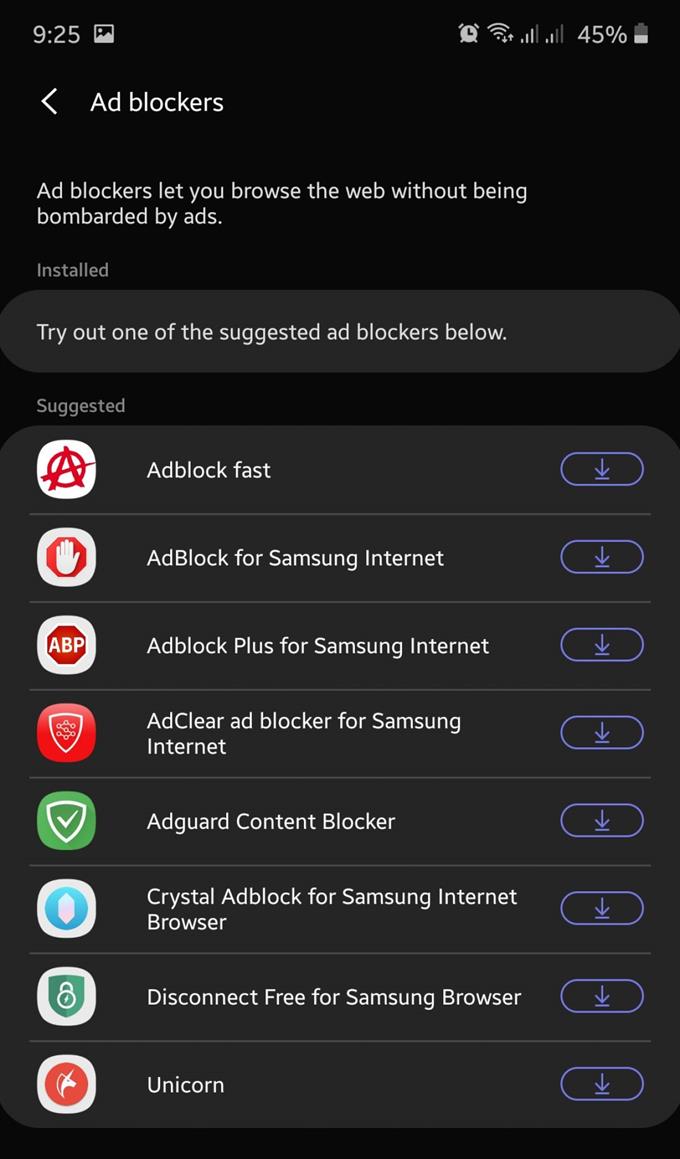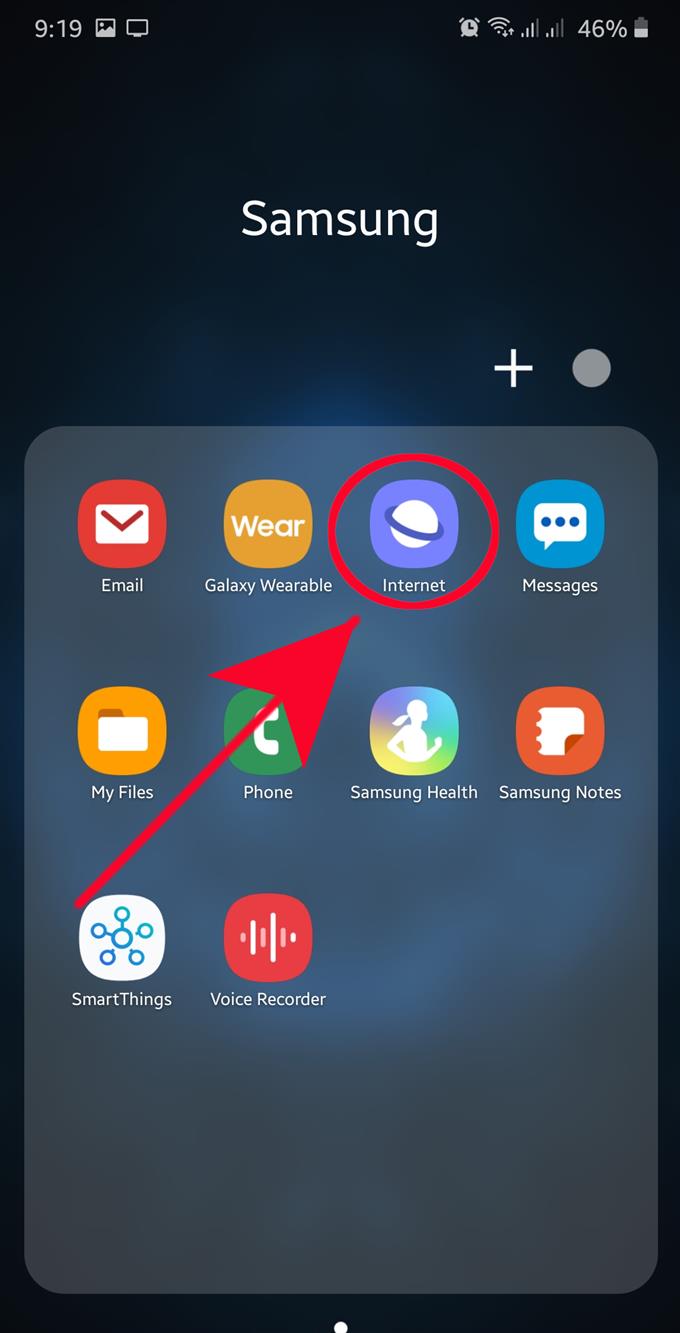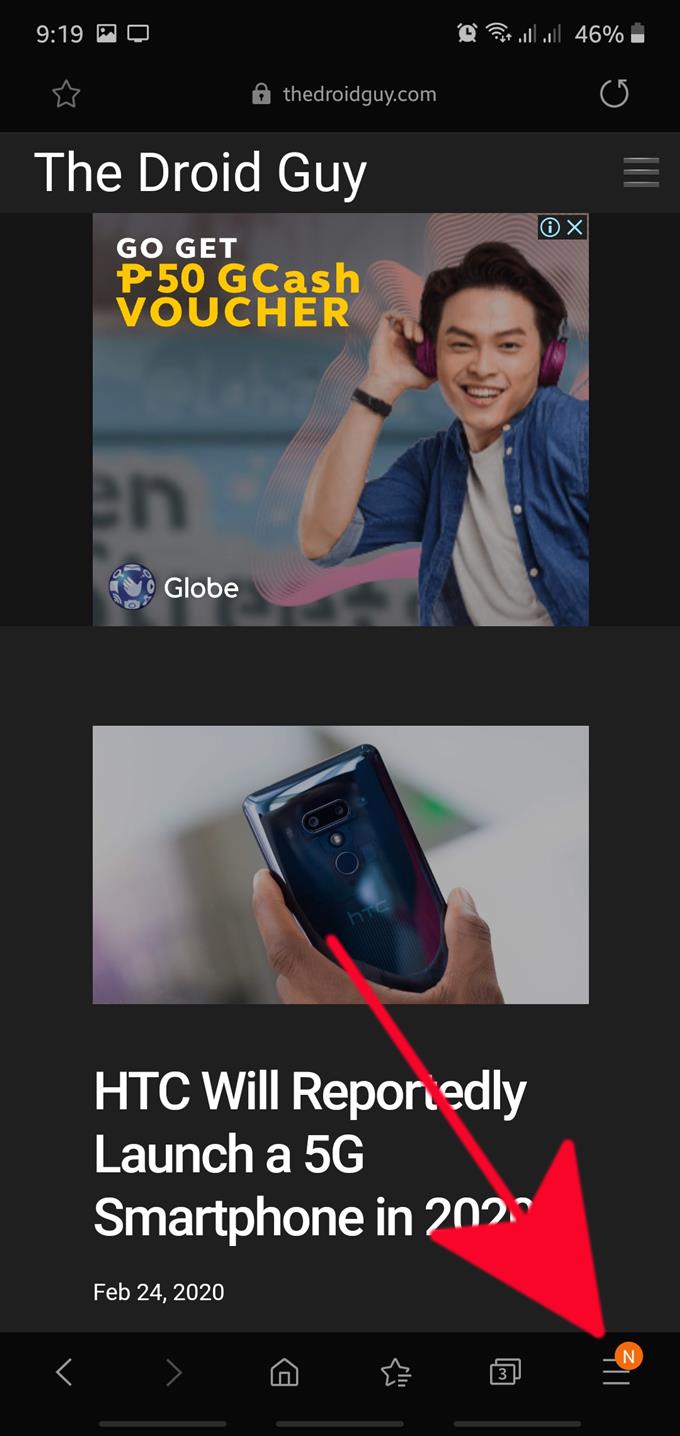Samsung-enheter er vanligvis innstilt på å bruke standard nettleser kalt Samsung Internet app. Denne appen åpnes hvis du åpner en kobling fra en annen app, eller når du trykker på den for å bla gjennom. Hvis du får popup-annonser når du bruker Samsung nettleser, er det et par ting du kan gjøre for å løse problemet. Denne opplæringen vil vise deg hvordan du gjør det.
Som standard er popup-annonseblokkeringen på Samsung Internet aktivert, men hvis den av en eller annen grunn er slått av, kan du alltid slå den på igjen. Følg instruksjonene nedenfor og se om den holder seg på. Hvis den går tilbake til sin deaktiverte status, er det mulig det kan være en ondsinnet app eller virus som slår den av. I dette tilfellet foreslår vi at du først gjør en mer omfattende opprydding av enheten din.
Aktivering av popup-annonser for Samsung-nettleserens blokkering
Tid som trengs: 1 minutt.
Samsung nettleser kan effektivt kvitte seg med popup-annonser. Det er to måter å gjøre dette på. Den ene er ved å aktivere standard annonseblokkering under Innstillinger-menyen, og den andre er ved å installere en tredjeparts annonse blokkerende app. Lær hva du skal gjøre ved å sjekke trinnene nedenfor.
- Åpne Samsung nettleser.
Finn Google Chrome blant appene dine enten på startskjermen eller Apps-brett.
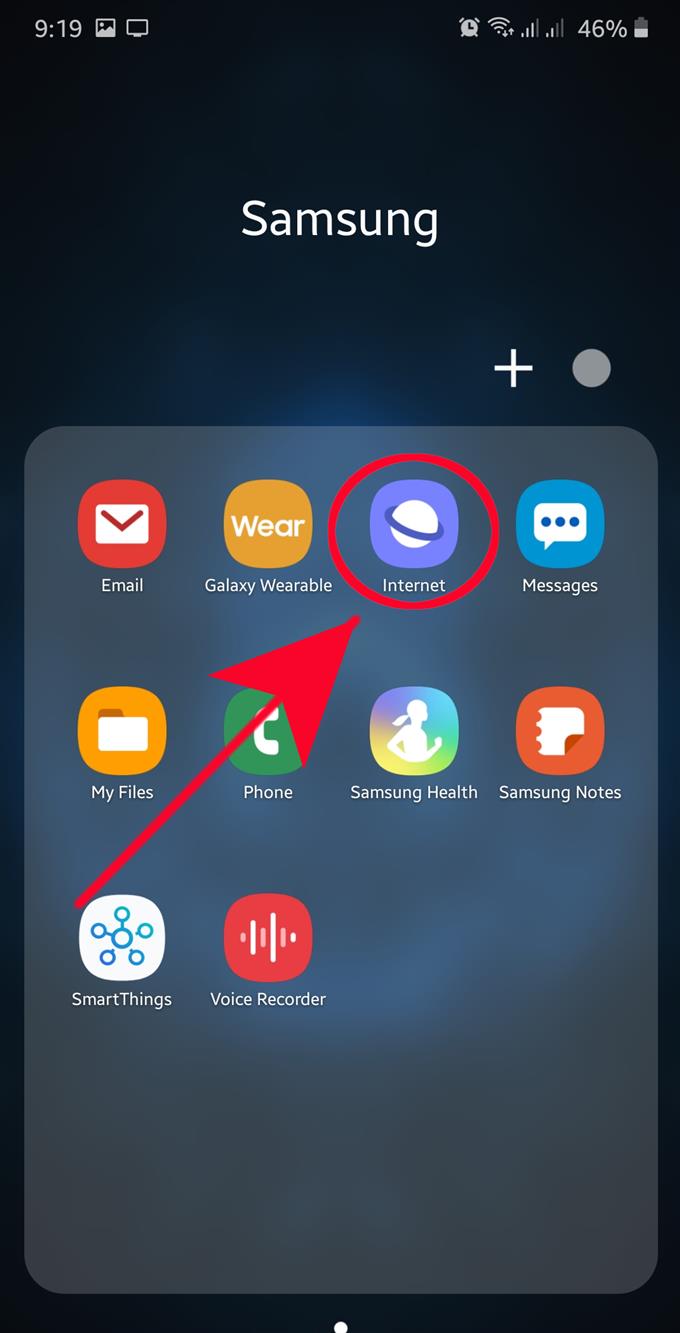
- Åpne Flere innstillinger.
Trykk på 3 linjer nederst i høyre hjørne.
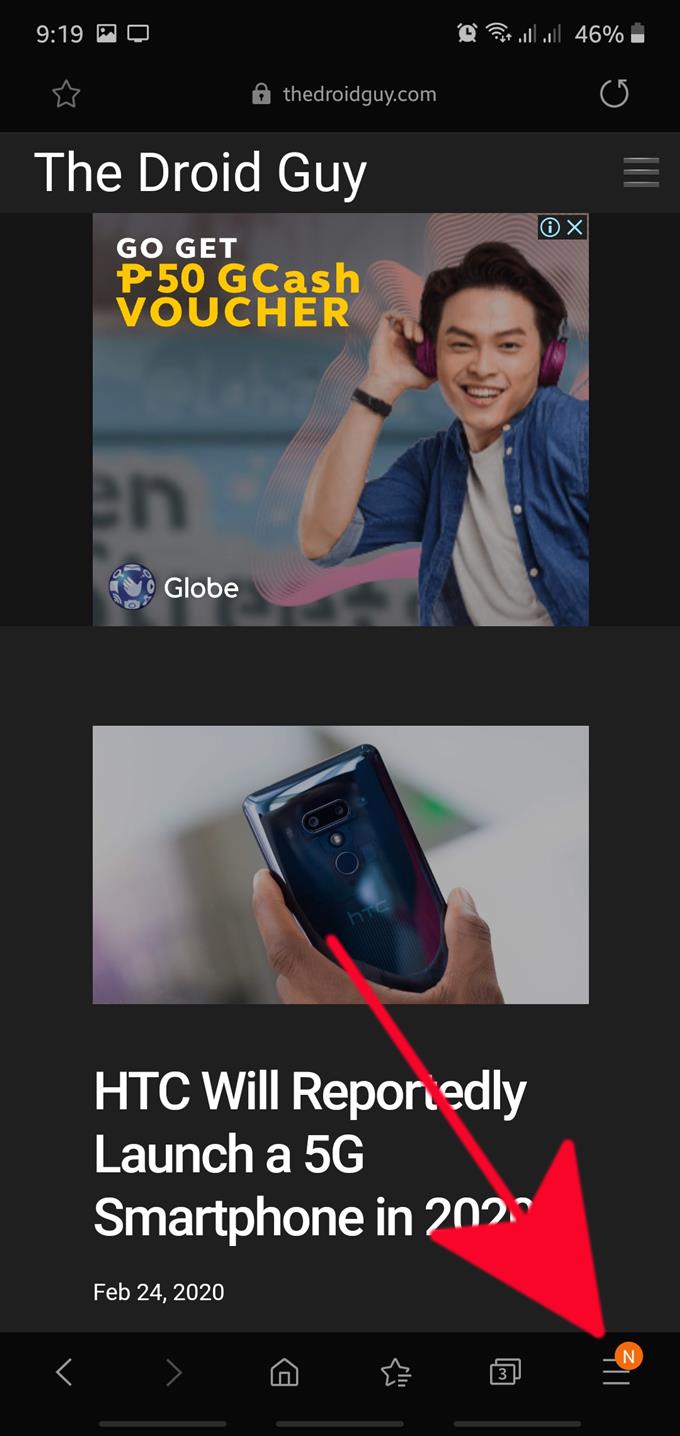
- Velg Innstillinger.
Fra menyen som vises, trykk på innstillinger.

- Trykk på Nettsteder og nedlastinger.
Finne Nettsteder og last neds fra listen og trykk på den.

- Slå på funksjonen for blokkering av annonser.
Finne Blokker popup-vinduer fra listen og flytt glidebryteren til høyre. Dette bør aktivere annonseblokkeringen.

- Velg Annonseblokkering.
Du må gå tilbake til hovedinnstillinger menyen til Samsung nettleser. Derfra vil du velge Annonseblokkere.

- Installer en annonseblokker.
Du vil se en liste over anbefalte tredjepartsannonseblokkere fra Samsung. Velg en fra listen.

Foreslåtte avlesninger:
- Slik blokkerer du popup-annonser i Google Chrome
- Hvordan tilbakestille appinnstillinger på Samsung